PC와 레노버(Lenovo) P12 USB 연결
일반적으로 iPhone iOS는 PC와 USB연결을 하면 내부 폴더 DCIM만 보여주는데
안드로이드 OS 기기는 PC와 USB Cable로 연결하면 내부 디렉터리 구조를 다 공개해서 보여주기 때문에 파일의 복사, 이동을 손쉽게 할 수 있다.
그런데 안드로이드 OS 기기인 레노버(Lenovo) P12 (Lenovo Tab M10 Plus 3rd Gen)를 PC와 USB Cable로 연결하니 아무것도 안 보인다.

▲이 폴더는 비어있습니다
황당하게 아무것도 안 보인다.
그래서 한참 구글링을 해서 아래와 같은 정보로 해결할 수 있었다.

<C:\Windows\INF>로 이동.
<wpdmtp.inf> 파일을 마우스 우클릭해서 설치를 해주면 된다.

Lenovo P12 Settings에 들어가서
Connected devices를 선택해서 우측에 보이는 USB 항목을 선택한다.

Use USB for
File Transfer를 선택해 준다.

파일 탐색기로 다시 Lenovo Tab M10... 을 선택하면
Internal shared storage를 보여준다.
SD Card를 삽입해 놓은 상태라 Samsung SD card 도 보여준다.

Internal shared storage를 클릭하니
Lenovo P12 내부 디렉터리가 보인다.
DCIM이 카메라로 찍은 사진이 저장되는 디렉터리..
Download, Movies, Music 등이 보인다.
이제야 원하는 디렉터리의 File 삭제, 복사, 이동이 가능해져 컴퓨터의 사진, MP3, 동영상 파일 등을 레노버 P12로 복사나 이동을 할 수 있게 되었다. 반대로 Lenovo P12의 파일도 컴퓨터로 복사, 이동도 가능하다.
Lenovo P12 Global firmware 설치판이 다 그런 건지 나에게만 일어난 현상인지 잘 모르겠지만 컴퓨터(PC)와 USB연결을 시도했을 때 내부구조가 보이지 않아서 당황했었다.

그리고 USB Cable을 연결했을 때 아무것도 안 보일 때는 충전으로만 작동하는 중이므로 화면을 위에서 아래로 쓸어내려 설정에서 파일 전송을 선택해주어야 한다.
USB Cable도 중요하다. 단순하게 충전기능만 있는 케이블은 제대로 Data 전송이 안되므로 Data 전송 Cable 인지 체크해보아야 한다.
'일상사 > 리뷰' 카테고리의 다른 글
| 주방용 라디오 쿠스코 ZKR-300 구입 (0) | 2023.10.10 |
|---|---|
| 블루투스 동글로 PC에서 소니 헤드폰 MDR-AS700BT 연결하기 (0) | 2023.02.25 |
| 컴퓨터 속도가 느려지나요? Mem Reduct 로 메모리 정리하기 (0) | 2023.01.11 |
| ORICO 유전원 4 Ports USB 3.0 Hurb A3H4 구입 (0) | 2022.12.21 |
| PC 고장...삼성 870 EVO 500G SSD 구입 해결? HDMI 케이블 불량 이었음 (0) | 2022.11.03 |






글에 남긴 여러분의 의견은 개 입니다.